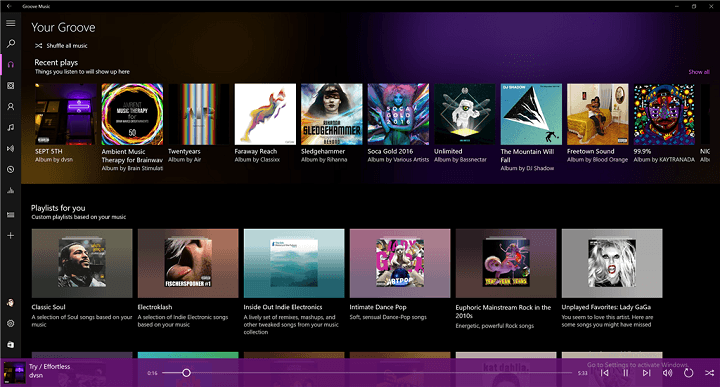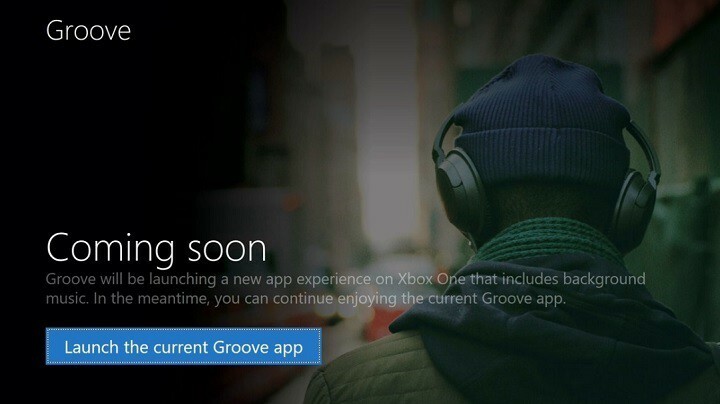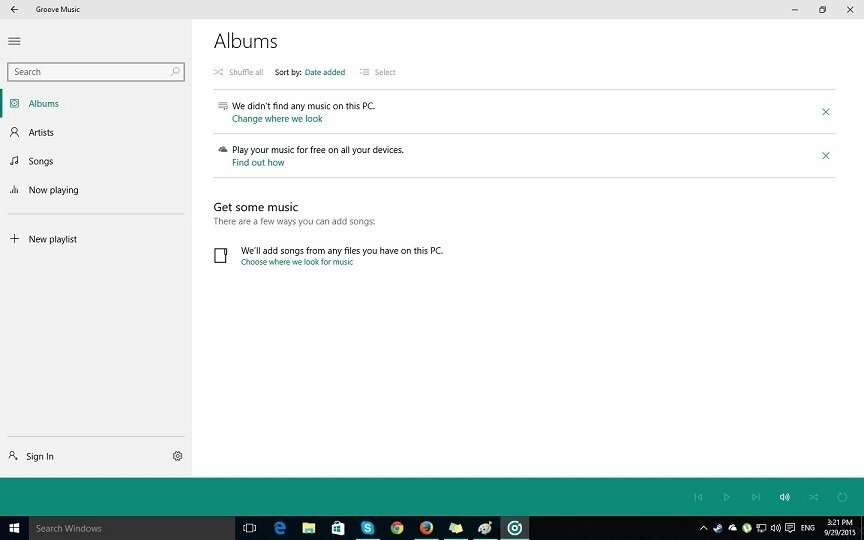Denne software holder dine drivere kørende og holder dig dermed beskyttet mod almindelige computerfejl og hardwarefejl. Tjek alle dine chauffører nu i 3 nemme trin:
- Download DriverFix (verificeret downloadfil).
- Klik på Start scanning for at finde alle problematiske drivere.
- Klik på Opdater drivere for at få nye versioner og undgå systemfejl.
- DriverFix er blevet downloadet af 0 læsere denne måned.
Microsoft ommærker for nylig og forbedrede sin musiktjeneste som Groove Music, og brugerne er ret tilfredse med det. Men selvom appen er veldesignet, kan der forekomme lejlighedsvise fejl. Denne gang rapporterede nogle brugere, at musikken stopper, når appen minimeres.
Microsoft support ting og nogle andre mennesker, der stod over for dette problem rapporterede, at simpel genstart af appen vil løse alt. Så hvis musik fra din Groove-app stopper, når du minimerer den, er det første, du skal prøve, at genstarte appen, og forhåbentlig vil alt være fint. Men hvis problemet stadig er til stede efter genstart, er der et par flere ting, du kan prøve.
Løsning 1 - Deaktiver lydeksklusiv tilstand for nogle apps
Nogle applikationer, som f.eks. Steam, kan tage den eksklusive kontrol over din afspilningsenhed, hvilket betyder, at de vil slå alle andre apps og programmer fra, der ikke er i fokus. Og det vil ikke gøre noget ved din Groove Music-app, men den vil slå den fra, når den er minimeret. Så prøv at deaktivere lydeksklusiv tilstand, og kontroller derefter, om du er i stand til at afspille musik, når Groove-appen er minimeret. Sådan deaktiveres lydeksklusiv tilstand:
- Højreklik på højttalerikonet på proceslinjen, og åbn afspilningsenheder
- Åbn din standardafspilningsenhed
- Gå til fanen Avanceret, og fjern markeringen af Tillad, at applikationer får eksklusiv kontrol over computeren
- Klik på OK
Nu skal du minimere din Groove-musikapp og kontrollere, om lyden afspilles.
Løsning 2 - Inkluder Groove Music i batteribesparende indstillinger
Hvis du bruger Windows 10 på en bærbar computer, deaktiverer dens standard batteribesparelsesfunktion nogle ubrugte apps, der kører i baggrunden. For at forhindre det skal du medtage den ønskede app, i vores tilfælde Groove Music, i afsnittet "Tilladte apps", og batterispareren slukker dem ikke, når de er inaktive. Her er nøjagtigt hvad du skal gøre:
- Åbn Start-menuen, og gå til Indstillinger
- Gå til System
- Klik på Battery Saver og derefter på Battery Saver Settings
- Klik på Tilføj under Tilladte apps, og vælg Groove Music fra listen
- Klik også på en indstilling over batterisparerindstillinger mærket som batteribrug, se efter Skift baggrundsapp-indstillinger, og tænd derefter Groove Music
Det er alt, jeg håber, dette indlæg hjalp dig med at løse problemet med Groove Music. Hvis du har andre problemer med Windows 10, kan du se efter løsningen i vores Windows 10 Fix afsnit.
Læs også: Fix: Bærbar computer genstartes ikke efter Windows 10-opgradering